時間とキーの範囲の操作にドープシート(Dope Sheet)エディタを使用することができます。ドープシート(Dope Sheet) マニピュレータにより、時間とキーの範囲をコピー、カット、ペースト、移動、ミュートすることができます。
- ドープシート(Dope Sheet)マニピュレータでは、とドープシート メニュー項目を使用した場合、これらの項目のオプションは、このマニピュレータによってアニメーションから選択された時間やキーがどのように除去、挿入されるかに影響を与えます。
- ドープシート(Dope Sheet)のマニピュレータを使用して、コピー(Copy)のホットキー(既定: [Ctrl]+[C])、カット(Cut)のホットキー(既定: [Ctrl]+[X])、またはペースト(Paste)のホットキー(既定: [Ctrl]+[V])を使用すると、ドープシート(Dope Sheet)メニュー オプション ウィンドウの設定のように動作しません。その代わり、アニメーションは常に除去または挿入された時間やキーに合わせてシフトされます。
- ドープシート(Dope Sheet) マニピュレータは、キーボードの Delete キーはサポートしていません。削除のためにキーを選択するには、通常の選択ツール(Select Tool)を使用してください。
ドープシート(Dope Sheet) マニピュレータ を使用するには
- を選択します。
- ドープシート(Dope Sheet) マニピュレータでの操作の対象となるアニメーション タイミングを持つオブジェクトをシーンから選択します。
選択したオブジェクトとそのキーフレームがドープシート(Dope Sheet)に表示されます。
- ドープシート(Dope Sheet) ツール バーで、キーフレームの選択ツール(Select Keyframe Tool) (
 )を選択します。
)を選択します。
- ドープシート(Dope Sheet)で、1 つまたは数個のオブジェクトについて、操作の対象となる時間領域をドラッグします。
キーフレームの選択ツール(Select Keyframe Tool)で選択した領域の周りにドープシート(Dope Sheet)マニピュレータが表示されます。
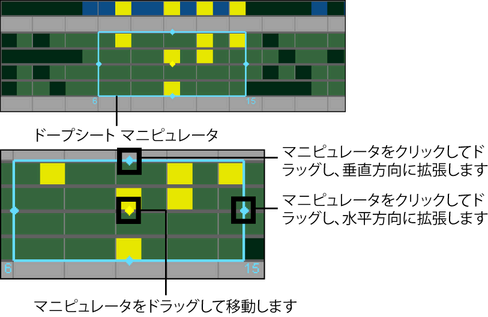
- 選択した時間とキーの領域を操作するには、次のようにドープシート(Dope Sheet) マニピュレータを使用します。
- 時間とキーの領域をコピー、カット、またはペーストします。

 キーを押しながら c キーを押して、マニピュレータによって定義された時間とキーの領域をコピーします。
キーを押しながら c キーを押して、マニピュレータによって定義された時間とキーの領域をコピーします。

コピーした時間とキーのペースト先となる位置(時間)に、マニピュレータをドラッグします。
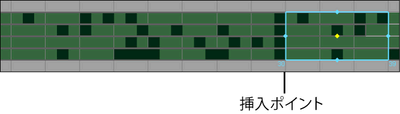
コピーした時間とキーがマニピュレータの先頭にペースト、または挿入されます。
挿入ポイントに時間とキーが存在する場合、コピーされた時間とキーの範囲を挿入するスペースを確保するために、時間的に前方に移動されます。

マニピュレータによりカットされる時間とキーの領域が定義されます。

[Ctrl]+[X]を押して、マニピュレータによって定義された時間とキーの領域をカットまたは削除します。

カットした時間やキーのペースト先となる時間の位置に、マニピュレータをドラッグします。
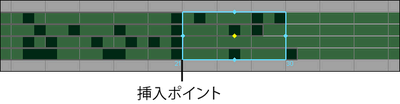
カットした時間とキーがマニピュレータの先頭にペースト、または挿入されます。
挿入ポイントに時間とキーが存在する場合、カットされた時間とキーの範囲を挿入するスペースを確保するために、時間的に前方に移動されます。
- 時間とキーの領域を移動またはスケールします。
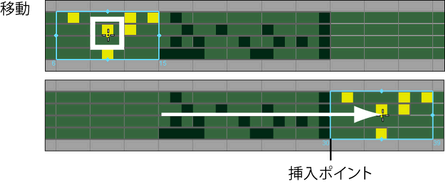
ドープシート(Dope Sheet)マニピュレータの中央を[Shift]キーを押しながらドラッグし、マニピュレータの境界線内で時間とキーの領域を移動します。
時間とキーの範囲をドラッグした先に既存の時間とキーがあれば、移動された範囲が挿入できるように、既存の時間とキーが時間的に前方に移動されます。また、移動された時間とキーの範囲は、マニピュレータの先頭に配置または挿入されます。
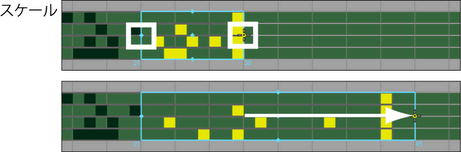
ドープシート(Dope Sheet)マニピュレータの左または右側のエッジを[Shift]を押しながらドラッグし、マニピュレータの境界線内で時間とキーの領域をスケールします。
スケールされた時間とキーの領域の拡張や圧縮に伴い、マニピュレータの外側にある時間とキーが移動されます。
- 時間とキーの領域をミュートします。
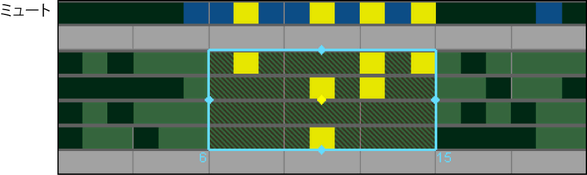
ドープシート(Dope Sheet)メニュー バーでを選択し、選択した時間とキーの範囲をミュートするか、を選択してミュートを解除します。
- 時間とキーの領域をコピー、カット、またはペーストします。